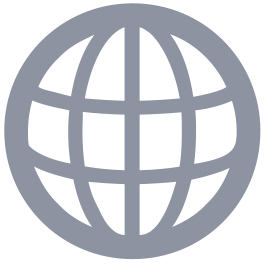Comment faire lorsque une barre d’outils de QGIS disparaît ???

Dans le cadre de l’utilisation de QGIS, il est fréquent de rencontrer des problèmes mineurs, notamment la disparition soudaine d’une barre d’outils. Rien plus énervant, pour ma part…Et cela arrive notamment quand je change d’écran.
Heureusement, résoudre ce problème est généralement simple et rapide. Voici les étapes à suivre pour restaurer une barre d’outils disparue dans QGIS.
Donc, voici 2 vérifications à effectuer avant de passer à l’étape plus longue de réinitialisation.
Étape 1 : Vérification des Barres d’Outils Actives
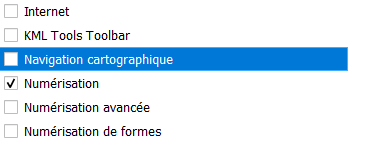
ET oui, la première étape consiste à vérifier si la barre d’outils n’a pas été simplement désactivée !! Pour cela, suivez ces instructions :
- Allez dans le menu principal en haut de l’écran de QGIS.
- Cliquez sur
Vue. - Dans le menu déroulant, sélectionnez
Barres d'outils. - Une liste de toutes les barres d’outils disponibles apparaîtra. Vérifiez si la barre d’outils que vous cherchez est cochée. Si ce n’est pas le cas, cliquez dessus pour la réactiver.
C’est rapide, simple, et c’est souvent la bonne vérification ! Si cela n’a pas résolu votre soucis, passez à l’étape 2 ci-dessous !
Étape 2 : Vérification : derrière et/ou sur les 2 écrans
Si la barre d’outils n’apparaît toujours pas, il se peut que celle-ci soit cachée par l’interface de QGIS. Enlevez le plein écran de QGIS, et vérifiez derrière votre logiciel. Si vous avez 2 écrans, vérifiez qu’elle n’est pas restée sur votre deuxième écran. Si c’est le cas, déplacez-là jusqu’à l’interface de QGIS.
Étape 3 : Personnalisation de l’interface
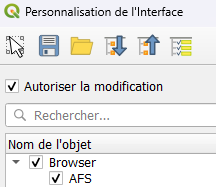
L’ultime solution que j’ai trouvé consiste à personnaliser l’interface. Ce n’est pas simple, mais cela fonctionne, et cela évite de créer un nouveau profil. Attention, la procédure est un peu pénible :
- Allez dans le menu
Préférences - Personnalisation de l'interface. - Cliquez sur Réinitialiser.
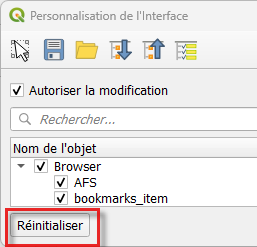
Si cela ne fonctionne pas, continuez la procédure en suivant les étapes ci-dessous !
- Dans la zone de Recherche, saisissez le mot clé qui correspond à la barre d’outils perdue ; par exemple “navigation” pour la barre d’outils QGIS de Navigation cartographique
- Décochez mMapNavToolBar
- Cliquez sur OK
- Quittez QGIS et relancez QGIS.
- Patience…
- Retournez au même endroit et recherchez la barre d’outils que vous avez désactivé.
- Activez-là
- Quittez QGIS et relancez QGIS.
- Patience…
- Et là, normalement, vous avez retrouvé votre barre d’outils!! 😉
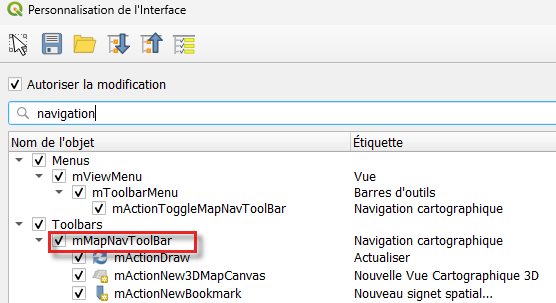
Conclusion
La disparition des barres d’outils dans QGIS peut être un désagrément temporaire, mais avec ces étapes, vous pouvez rapidement retrouver votre espace de travail habituel. Si le problème persiste, la seule option que j’imagine consiste à vous créer un nouveau profil.
Je vous explique cela dans un prochain article !
Pace e Salute pe 2024 !